企业网上年检系统企业端业务流程操作手册
营业执照网上年检的流程
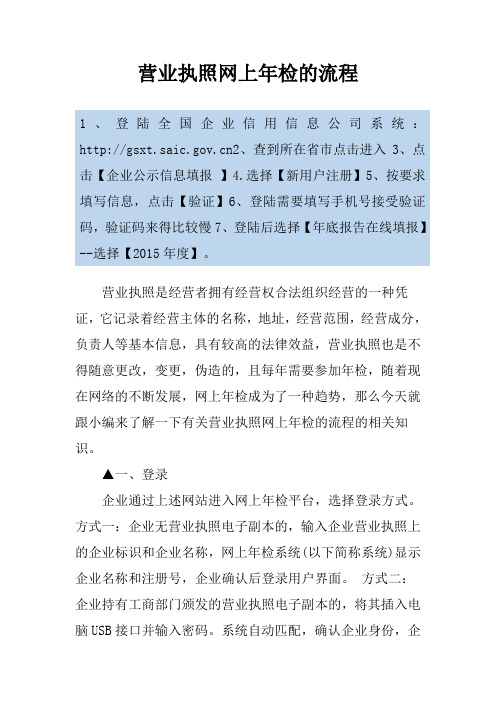
营业执照网上年检的流程1、登陆全国企业信用信息公司系统:2、查到所在省市点击进入3、点击【企业公示信息填报】4.选择【新用户注册】5、按要求填写信息,点击【验证】6、登陆需要填写手机号接受验证码,验证码来得比较慢7、登陆后选择【年底报告在线填报】--选择【2015年度】。
营业执照是经营者拥有经营权合法组织经营的一种凭证,它记录着经营主体的名称,地址,经营范围,经营成分,负责人等基本信息,具有较高的法律效益,营业执照也是不得随意更改,变更,伪造的,且每年需要参加年检,随着现在网络的不断发展,网上年检成为了一种趋势,那么今天就跟小编来了解一下有关营业执照网上年检的流程的相关知识。
▲一、登录企业通过上述网站进入网上年检平台,选择登录方式。
方式一:企业无营业执照电子副本的,输入企业营业执照上的企业标识和企业名称,网上年检系统(以下简称系统)显示企业名称和注册号,企业确认后登录用户界面。
方式二:企业持有工商部门颁发的营业执照电子副本的,将其插入电脑USB接口并输入密码。
系统自动匹配,确认企业身份,企业登录用户界面。
▲二、填写年检报告书企业登录用户界面后点击“填写年检报告书”按钮。
系统将根据登录企业的类型自动匹配相应的年检报告书。
企业在网上填写年检报告书的过程中,可点击“暂存”按钮暂时保存所填写的内容,并可重复登录,对错漏的内容进行补充修改,直至确认所有填写内容准确完整。
▲三、申报企业确认填写内容准确完整后点击“提交”按钮。
系统将根据网上年检报告书中设置的必输项和表间平衡进行判断和计算,不符合要求的,自动提示企业进行补充修改;符合要求的,将提示企业申报结果。
▲四、预审工商部门在企业申报网上年检后5个工作日内对其申报内容进行预审。
工商部门认为企业申报内容不完整或者有错误的,网上告知预审结果,并退回企业修改;认为企业申报内容完整且符合年检规定的,网上告知其预审结果;认为企业涉嫌违反工商行政管理法律、法规或者规章的,网上告知预审结果,并要求企业在规定时间内到指定工商年检窗口办理年检相关事宜;▲五、预审结果查询。
网上年检操作手册

二、数字证书在网上年检中的应用企业用户端一.登录年检系统(一)插上企业数字证书USB-KEY于电脑USB接口上之前必须有完成企业数字证书程序安装与初始化操作(二)将天印签章程序升级至最新;确保企业数字证书功能最佳化以顺利应用于网上年检操作升级方法:点击电脑桌面“开始”→“程序”→“汇信科技”→“天印签章”→“升级”(三)登录浙江省工商网→点击“网上办事”→点击“在线办理”→点击“网上年检”→根据企业“内资”与“外资”性质选择进入相应的年检登录页面(四)在登录页面;点击“数字认证登录”;在随后弹出的“选择数字证书”框中选中对应的企业名称注意确认企业名称是否正确一致后点击“确定”;再在USB-KEY密码框中输入USB-KEY密码后点击“确定”(五)在登录时遇到的所有安全提示框时都点击“是”二.填写年检报告(一)进入年检平台后;在进入填写年检资料页面前;先点击“填报提示”了解填报注意事项(二)随后点击“填写年检报告”进入年检报告资料填写页面;点击每张表格页头进行填写并注意保存;直至所有表格页头字体都变成红色完成填表操作三.签章与提交(一)确认填写内容完整正确不再做修改后;点击填表页面顶端“电子签章”按钮进行电子公章签盖操作;弹出签章成功提示框后点击“确定”则每张表格右上方将签盖上企业对应的电子公章;随后在弹出的提交报告提示框中点击“确定”;则完成年检报告的提交操作(二)如果企业没有企业数字证书;可直接点击填表页面顶端电子签章按钮旁边的“提交年检报告”按钮完成提交操作;同时系统会再次提示有数字证书企业要先进行签章操作后再提交年检报告(三)完成年检报告提交操作后;退出年检系统四.查看与修改(一)重新登录年检系统后;可点击“查看年检报告”了解提交的年检资料信息与签章情况(二)在提交年检报告以后;想修改年检资料;可以重新登录年检系统后点击“申请修改年检报告书”功能即可五.打印年检报告一工商对企业年检信息进行初审后将发短信通知企业;企业收到短信后;可再次登录年检系统;点击“初审意见”了解初审信息二若通过工商初审;则根据初审意见点击“打印年检报告书”打印相关年检资料三打印年检报告书前可以点击查看与打印预览各项年检报告资料;若查看到年检报告资料上有成功加盖企业公章的数字证书用户可以不用打印所有的年检资料;只需打印一份“年检报告书电子版确认书”并经由企业法人签字盖章即可六.复核一打印好年检资料并携带工商其它指定要求资料后即可前往工商办理复核手续。
商务部业务系统统一平台操作手册(企业端)

【商务部业务系统统一平台操作手册(企业
端)】
一、登录与退出
1. 登录
2. 退出
在系统首页右上角,您的用户名,选择“退出登录”即可安全退出系统。
二、用户信息管理
1. 修改密码
在系统首页右上角,您的用户名,选择“修改密码”。
在弹出的窗口中,输入旧密码、新密码和确认密码,“提交”按钮即可修改密码。
2. 更新用户信息
在系统首页右上角,您的用户名,选择“用户信息”。
在用户信息页面,您可以查看和修改您的个人信息,如姓名、联系方式等。
修改完成后,“保存”按钮即可更新用户信息。
三、业务办理
1. 业务申请
在系统首页,“业务办理”菜单,选择您需要办理的业务类型。
在业务申请页面,填写相关申请信息,所需材料,“提交”按钮即可提交申请。
2. 业务查询
在系统首页,“业务查询”菜单,输入业务编号或申请日期等查询条件,“查询”按钮即可查看业务办理进度和结果。
3. 业务变更
在系统首页,“业务办理”菜单,选择您需要变更的业务类型。
在业务变更页面,填写变更信息,所需材料,“提交”按钮即可提交变更申请。
四、通知公告
在系统首页,您可以查看商务部发布的最新通知公告,了解相关政策、法规和业务办理要求等信息。
五、帮助与支持
在系统首页,“帮助与支持”菜单,您可以查看系统操作手册、常见问题解答等帮助文档,获取相关技术支持和咨询服务。
六、联系方式
1. 电话:5
3. 客服QQ:
感谢您使用商务部业务系统统一平台,祝您使用愉快!。
网上抄报税系统企业端操作手册
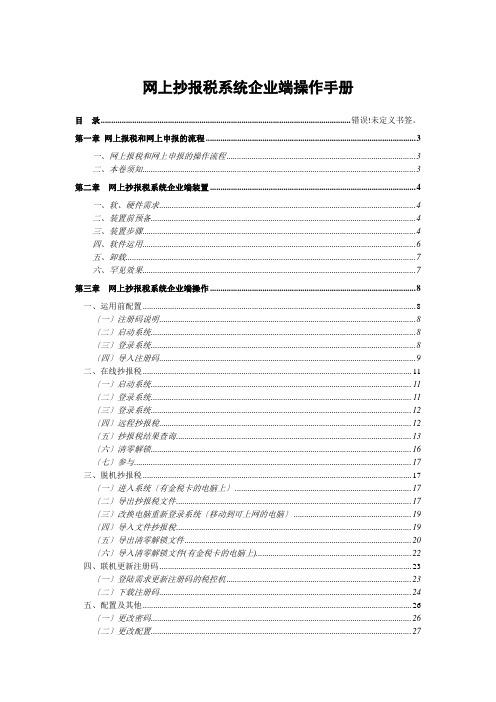
网上抄报税系统企业端操作手册目录....................................................................................................................... 错误!未定义书签。
第一章网上报税和网上申报的流程 . (3)一、网上报税和网上申报的操作流程 (3)二、本卷须知 (3)第二章网上抄报税系统企业端装置 (4)一、软、硬件需求 (4)二、装置前预备 (4)三、装置步骤 (4)四、软件运用 (6)五、卸载 (7)六、罕见效果 (7)第三章网上抄报稅系统企业端操作 (8)一、运用前配置 (8)〔一〕注册码说明 (8)〔二〕启动系统 (8)〔三〕登录系统 (8)〔四〕导入注册码 (9)二、在线抄报税 (11)〔一〕启动系统 (11)〔二〕登录系统 (11)〔三〕登录系统 (12)〔四〕远程抄报稅 (12)〔五〕抄报税结果查询 (13)〔六〕清零解锁 (16)〔七〕参与 (17)三、脱机抄报税 (17)〔一〕进入系统〔有金税卡的电脑上〕 (17)〔二〕导出抄报税文件 (17)〔三〕改换电脑重新登录系统〔移动到可上网的电脑〕 (19)〔四〕导入文件抄报稅 (19)〔五〕导出清零解锁文件 (20)〔六〕导入清零解锁文件(有金税卡的电脑上) (22)四、联机更新注册码 (23)〔一〕登陆需求更新注册码的税控机 (23)〔二〕下载注册码 (24)五、配置及其他 (26)〔一〕更改密码 (26)〔二〕更改配置 (27)六、罕见效果及处置 (28)第四章网上申报晋级操作及申报流程说明 (29)一、晋级操作 (29)二、申报操作流程 (29)三、各种申报反应处置 (30)第五章罕见效果 (31)附件 (33)增值税普通征税人网上报税方式备案表 (33)注销增值税普通征税人网上报税方式注销表 (34)第一章网上报税和网上申报的流程一、网上报税和网上申报的操作流程〔一〕运用防伪税控开票子系统停止抄税。
工商网上年检操作指南

工商网上年检操作指南第一步:安装数字证书客户端软件1、安装客户端软件前,请不要在电脑上接入数字证书,如已接入请取下;若杀毒软件提示修改注册表请同意修改。
2、确保您的电脑上已安装了最新版本的数字证书客户端软件(当前最新版本为3.3)若未安装请点击下载最新版本客户端软件并安装(查看安装详细步骤)。
3、安装完毕后,电脑桌面上将出现两个图标:数字证书客户端软件、数字证书应用快速通道。
第二步:数字证书接入电脑将数字证书插入电脑USB口(查看数字证书接入电脑的方式),电脑自动弹出“核对数字证书口令”窗口,请输入正确口令(证书初始口令为111111)。
第三步:登录“网上年检”页面打开网页,输入网址:,登录“福建工商行政管理局红盾信息网”,在网站首页点击右侧“网上年检”;或通过双击数字证书应用快速通道图标进入工商网上年检系统。
第四步:进入企业网上年检服务系统点击“企业网上申报”进入企业网上年检服务系统。
在弹出的窗口中输入正确的数字证书口令;在弹出的“安全警报”窗口点击“是”或“确定”。
第五步:填写年检报告书点击“填写/修改年检报告书”进入年检报告书填写栏,按要求填写年检报告书。
注意事项如下:1、在正式填写年检报告书前,请仔细阅读“年检报告书填写说明”及“特别注意事项”,避免因填写不当而导致审核不通过。
2、“封面”与“机关审查”两项不需要填写,其余各项都要按要求填写完整。
每页填写完毕后请点击页面下方的“保存本页”按钮。
第六步:提交年检所需的其他附件材料1、点击“文件上传”按钮,提交年检所需的其他附件材料,如:资产负债表、损益表、前置审批证件材料、企业验资报告、企业年度审计报告等。
(查看文件上传过程详解)2、以上材料如果为纸质材料,可以通过扫描仪或数码相机形成图片文件上传(图片最好以GIF文件格式存储,大小在200K以下)。
第七步:年检报告书填写完整后,提交到工商局预审确定年检所需的附件材料都提交完整后,请返回“企业网上年检服务系统”首页,点击“报告书填写完毕,提交到工商局预审”,按“确定”后,就完成了工商年检所需的“年检报告书”填写,等待工商局的年检结果反馈。
企业信用评价平台(企业端)操作手册说明书
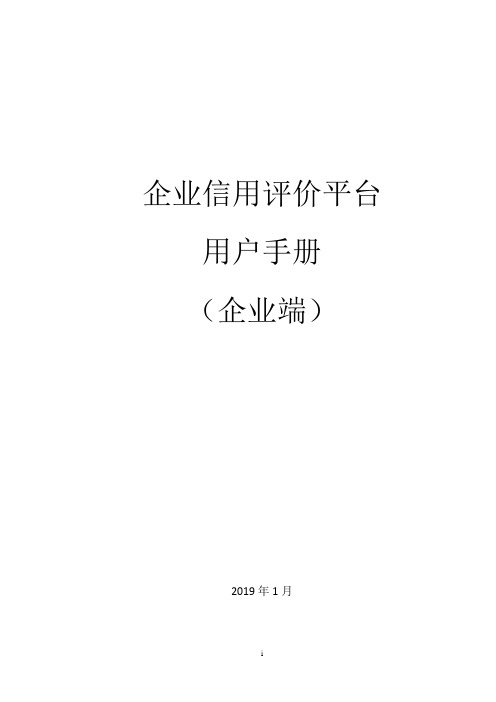
企业信用评价平台用户手册(企业端)2019年1月目录1. 平台门户 (3)1.1. 访问地址 (3)1.2. 门户说明 (3)1.2.1. 系统登录 (4)1.2.2. 评价公示 (4)1.2.3. 管理规定 (5)1.2.4. 公告通知 (6)1.2.5. 证书查询 (7)2. 企业注册 (7)2.1. 注册企业账号 (7)2.2. 邮箱验证激活 (9)2.3. 完善企业信息 (11)2.4. 提交注册审核 (11)3. 企业信息 (12)4. 修改密码 (12)4.1. 自行重置密码 (12)4.2. 邮箱找回密码 (13)4.3. 管理员重置密码 (14)5. 通用操作 (14)6. 申报管理 (15)6.1. 评价申报 (15)6.2. 年审申报 (16)6.3. 提级年审 (17)6.4. 换证申报 (18)6.5. 变更申报 (18)1.平台门户1.1. 访问地址https:///1.浏览器建议:推荐使用谷歌浏览器、360浏览器极速模式。
浏览器极速模式设置操作如下:点击浏览器地址栏右侧的、图标,可快速对当前网站设定使用“极速柜式”(Blink内核)或“兼容模式”(Trident内核)。
2.电脑分辨率建议:为了得到更好的用户体验,建议的电脑分辨率建议为:1920*1200。
1.2. 门户说明企业信用评价平台门户包括五部分内容:评价结果公示、管理规则、公告通知、证书查询、以及系统登录,如下图所示:1.2.1.系统登录使用企业统一信用代码登录系统。
密码区分大小写,验证码不区分大小写。
1.2.2.评价公示默认显示最近10次公示的企业信用评价结果。
点击某个公示标题查看相应的公示详情,包括企业名称、证书编号、评价等级、证书有效期、证书年审状态,如下图所示:点击公示信息右上方的【更多】查看更多公示信息,如下图所示。
可以按照公示标题进行搜索公示信息,点击某个公示标题或右侧的【查看名单】可查看相应的详细公示信息。
营业执照年检网上申报步骤营业执照网上年报流程
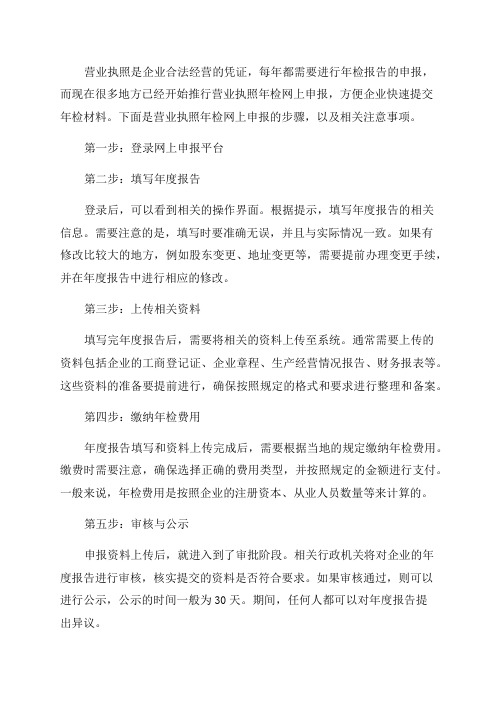
营业执照是企业合法经营的凭证,每年都需要进行年检报告的申报,而现在很多地方已经开始推行营业执照年检网上申报,方便企业快速提交年检材料。
下面是营业执照年检网上申报的步骤,以及相关注意事项。
第一步:登录网上申报平台第二步:填写年度报告登录后,可以看到相关的操作界面。
根据提示,填写年度报告的相关信息。
需要注意的是,填写时要准确无误,并且与实际情况一致。
如果有修改比较大的地方,例如股东变更、地址变更等,需要提前办理变更手续,并在年度报告中进行相应的修改。
第三步:上传相关资料填写完年度报告后,需要将相关的资料上传至系统。
通常需要上传的资料包括企业的工商登记证、企业章程、生产经营情况报告、财务报表等。
这些资料的准备要提前进行,确保按照规定的格式和要求进行整理和备案。
第四步:缴纳年检费用年度报告填写和资料上传完成后,需要根据当地的规定缴纳年检费用。
缴费时需要注意,确保选择正确的费用类型,并按照规定的金额进行支付。
一般来说,年检费用是按照企业的注册资本、从业人员数量等来计算的。
第五步:审核与公示申报资料上传后,就进入到了审批阶段。
相关行政机关将对企业的年度报告进行审核,核实提交的资料是否符合要求。
如果审核通过,则可以进行公示,公示的时间一般为30天。
期间,任何人都可以对年度报告提出异议。
第六步:领取年检证书经过审核和公示后,如果没有发现问题,企业就可以领取年检证书。
一般在年度报告公示结束后,需要到相关行政机关领取。
领取年检证书后,需要妥善保存,作为企业经营的重要凭证之一需要注意的是,每个地区的具体步骤和要求可能会有所不同,所以在进行网上申报之前,最好先了解当地的具体操作流程和所需材料。
此外,企业在进行年度报告申报前,要对财务报表等相关材料进行仔细审核和整理,确保报告的真实性和准确性。
江苏国税网上直报系统企业端用户手册V企业端用
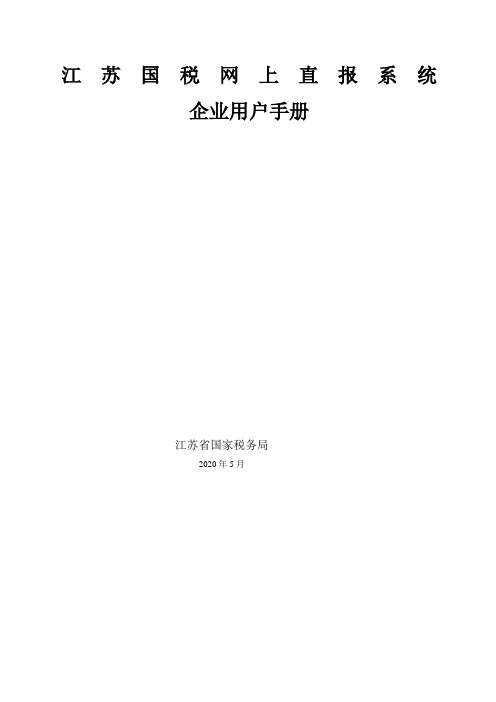
江苏国税网上直报系统企业用户手册江苏省国家税务局2020年5月目录一、概述系统介绍江苏省网上直报系统,是基于网上填报的建立的专门的网上直报服务平台。
纳税人可使用浏览器登录该系统,直接读入,填写相应的报表指标,并通过互联网报送到税务局内部服务器上。
系统使用对象网上直报系统企业端的使用对象是纳税人,包括报送全国税收资料调查任务,重点税源监控月报表任务的纳税人等。
二、基本使用方法登录方式一:在IE(或其它)浏览器的地址栏打开江苏国税网站(或),点击进入纳税服务菜单,如下图所示:图1在纳税服务右下角,点击重点税源与税收调查网上直报系统,如下图所示:图2方式二:在IE浏览器的地址栏中,输入地址:打开江苏国税网上直报登录页面。
在页面的中间显示纳税人登陆的页面,如下图所示:图3 此处为登录界面的入口首先选择任务组,在下拉框中有重点税源和税收调查两个任务组,其中,填报重点税源报表时选择重点税源任务组,填报税收调查报表时选择税收调查任务组,选择完毕后,纳税人输入用户名和密码(注:用户名即纳税人识别号,密码系统默认为纳税人识别号,为了保证您的信息安全,请在登录后修改密码),点击登录按钮登录系统。
下面以某企业为例,输入用户名、密码,任务组选择重点税源。
图4登陆后,界面如下如所示:图5选择“2009年度全国税收调查(直)”,进入到报表的填报界面,如下图所示:图6上图界面上分别显示了“当前报表期”和“已填报报表期”,其中已填报表期中是显示的是纳税人以前填报的各期数据,在报表期列表的左方有一个绿色圈型图和一个黄色锁型图,圈形图是代表纳税人报送的数据已经通过了审核;锁型图如果是闭合状态代表纳税人该期的数据已经被上级锁定,数据只能查看不能修改,锁型图如果是打开状态则纳税人可以点击该报表期对该期数据进行任意的调整和修改再上报。
数据填报纳税人数据填报的基本流程:打开报表——填写完整信息表指标——读取ctais数据——补充完整其他指标——计算——审核——填写审核不通过项目说明——审核无误后上报。
- 1、下载文档前请自行甄别文档内容的完整性,平台不提供额外的编辑、内容补充、找答案等附加服务。
- 2、"仅部分预览"的文档,不可在线预览部分如存在完整性等问题,可反馈申请退款(可完整预览的文档不适用该条件!)。
- 3、如文档侵犯您的权益,请联系客服反馈,我们会尽快为您处理(人工客服工作时间:9:00-18:30)。
二、数字证书在网上年检中的应用
企业用户端
一.登录年检系统
(一)插上企业数字证书USB-KEY于电脑USB接口上(之前必须有完成企业数字证书程序安装与初始化操作)
(二)将天印签章程序升级至最新,确保企业数字证书功能最佳化以顺利应用于网上年检操作(升级方法:点击电脑桌面“开始”→“程序”→“汇信科技”→“天印签章”→“升级”)
(三)登录浙江省工商网→点击“网上办事”→点击“在线办理”→点击“网上年检”→根据企业“内资”与“外资”性质选择进入相应的年检登录页面
(四)在登录页面,点击“数字认证登录”,在随后弹出的“选择数字证书”框中选中对应的企业名称(注意确认企业名称是否正确一致)后点击“确定”,再在
USB-KEY密码框中输入USB-KEY密码后点击“确定”
(五)在登录时遇到的所有安全提示框时都点击“是”
二.填写年检报告
(一)进入年检平台后,在进入填写年检资料页面前,先点击“填报提示”了解填报注意事项
(二)随后点击“填写年检报告”进入年检报告资料填写页面,点击每张表格页头进行填写并注意保存,直至所有表格页头字体都变成红色完成填表操作
三.签
章与
提交
(一)确认填写内容完整正确不再做修改后,点击填表页面顶端“电子签章”按钮进行电子公章签盖操作,弹出签章成功提示框后点击“确定”则每张表格右上方将签盖上企业对应的电子公章,随后在弹出的提交报告提示框中点击“确定”,则完成年检报告的提交操作
(二)如果企业没有企业数字证书,可直接点击填表页面顶端电子签章按钮旁边的“提交年检报告”按钮完成提交操作,同时系统会再次提示有数字证书企业要先进行签章操作后再提交年检报告
(三)完成年检报告提交操作后,退出年检系统
四.查看与修改
(一)重新登
录年检系统后,可
点击“查看年检报
告”了解提交的年检资料信息与签章情况
(二)在提交年检报告以后,想修改年检资料,可以重新登录年检系统后点击“申请修改年检报告书”功能即可
五.打印年检报告
(一)工商对企业年检信息进行初审后将发短信通知企业,企业收到短信后,可再次登录年检系统,点击“初审意见”了解初审信息
(二)若通过工商初审,则根据初审意见点击“打印年检报告书”打印相关年检资料
(三)打印年检报告书前可以点击查看与打印预览各项年检报告资料,若查看到年检报告资料上有成功加盖企业公章的数字证书用户可以不用打印所有的年检资料,只需打印一份“《年检报告书》(电子版)确认书”并经由企业法人签字盖章即可
六.复核
(一)打印好年检资料并携带工商其它指定要求资料后即可前往工商办理复核手续。
